Cette notice fait suite aux modalités de renseignements médicaux et à la recherche d’une spécialité (Notice 1)
Cette notice détaille :
- Les modalités de prescription
- Mode fréquence
- Mode Répartition
- Mode libre (par exemple pour un régime alimentaire)
- L’ajout d’une prescription
- L’analyse de la prescription par le LAP (base VIDAL)
- La modification, l’arrêt et la réédition d’une prescription
La prescription associée au livret établissement est possible :
- Pour les médecins sans restriction
- Pour les IDE pour les médicaments sous protocole (sous réserve d’attribution du droit)
PRESCRIRE EN MODE FRÉQUENCE
Dès le médicament sélectionnée le mode fréquence permet de déterminer le nombre de prises de la spécialité en fonction d’une temporalité.
Le choix se fait directement dans le champ Posologie en sélectionnant : Fréquence
Les autres champs à compléter sont :
DÉTERMINER LA VOIE
Si plusieurs voies d’administration sont possibles, sélectionner la voie dans le menu déroulant
DÉTERMINER LA DOSE
Selon le médicament, sélectionner la forme galénique ou le dosage du médicament directement dans le menu déroulant du champ Dose.
Par exemple pour paracetamol cp 1g : comprimé ou en gramme
DÉTERMINER LA FRÉQUENCE
3 modalités sont possibles :
- N fois toutes les : pour une prescription planifiée, il faut déterminer
- Le nombre de fois
- La fréquence
- l’unité de temporalité
Par exemple : [1 fois] – [ toutes les 6] – [heures]
- Par : pour une prise unique déterminée par la dose dont la temporalité reste à déterminer
Par exemple : [1 dose] [toutes les 20] [mn]
- Au débit de : pour les perfusions le débit est en ml pour la dose sélectionnée, la temporalité reste à déterminer
Par exemple : [1mg] [/ml] [par heure]
DÉTERMINER LE DÉBUT
Le champ Début détermine le début de la prescription.
Par défaut la date de début est la date de prescription, il est possible de la modifier.
DÉTERMINER LA DURÉE
Le champ pendant détermine la durée de la prescription.
Pour la durée saisir la valeur et la temporalité associée.
Par exemple : pendant [2] [heures]
COMPLÉMENTS
En dehors de l’analyse de la prescription 2 champs complémentaires peuvent être saisis.
- Motif : de la prescription
- Modalité d’administration : pour les remarques

Le module LAP effectue une analyse de la prescription, en fonction de votre prescription un champ « Outre-passement … » peut apparaître.
PRESCRIRE EN MODE RÉPARTITION
Dès le médicament sélectionnée le mode répartition permet de planifier les prises en matin, midi et soir.
Le choix se fait directement dans le champ Posologie en sélectionnant : Fréquence
Les autres champs à compléter sont :
DÉTERMINER LA VOIE
Si plusieurs voies d’administration sont possibles, sélectionner la voie dans le menu déroulant
DÉTERMINER LA DOSE ET LA RÉPARTITION
Pour chaque temps, sélectionner la galénique ou le dosage de la spécialité
Par exemple : [2 comprimés matin] [1 cp midi] [0 cp le soir]
DÉTERMINER LE DÉBUT
Le champ Début détermine le début de la prescription.
Par défaut la date de début est la date de prescription, il est possible de la modifier.
DÉTERMINER LA DURÉE
Le champ pendant détermine la durée de la prescription.
Pour la durée saisir la valeur et la temporalité associée.
Par exemple : pendant [2] [jours]
COMPLÉMENTS
En dehors de l’analyse de la prescription 2 champs complémentaires peuvent être saisis.
- Motif : de la prescription
- Modalité d’administration : pour les remarques

Le module LAP effectue une analyse de la prescription, en fonction de votre prescription un champ « Outre-passement … » peut apparaître.
PRESCRIPTION LIBRE
Cette modalité vous permet de prescrire en mode « Hors base médicamenteuse », par exemple pour prescrire un régime particulier.
- Cliquer en regard du bouton « Nouvelle prescription » sur le menu
- Sélectionner « Prescription libre hors base médicamenteuse »
- Compléter le champ de saisie libre
- Valider

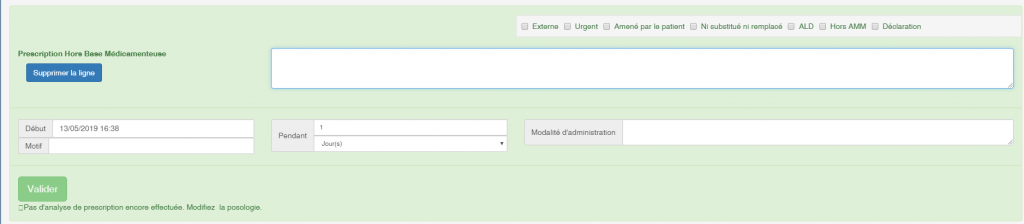
AJOUTER UNE PRESCRIPTION

ATTENTION : il faut distinguer l’ajout d’une spécialité à l’ajout d’un composant pour notamment une perfusion.
AJOUTER UNE PRESCRIPTION
L’ajout d’une nouvelle spécialité se fait comme pour une prescription initiale avec la recherche selon les modalités décrite dans la précédente notice. Il n’est pas nécessaire de cliquer sur le bouton « Nouvelle prescription » si la zone de recherche est saisie.
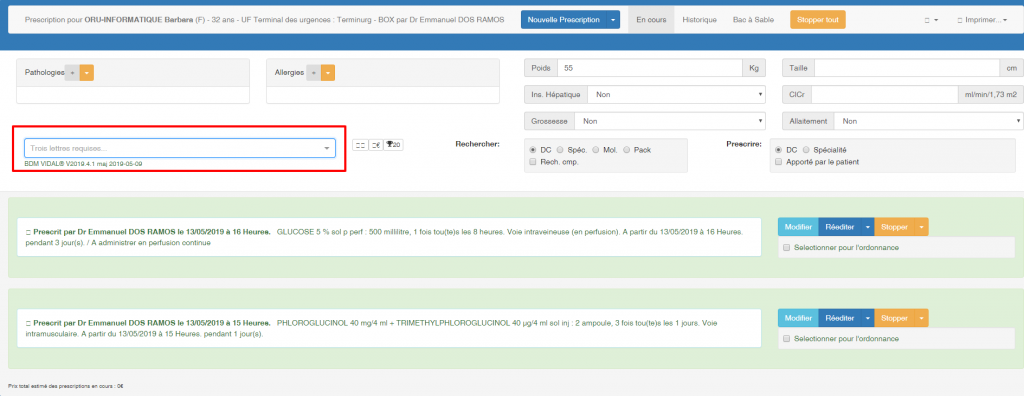
AJOUTER UN COMPOSANT
Pour ajouter un composant, par exemple pour un soluté, il faut :
- En regard de la spécialité déjà prescrite cliquer sur le bouton « Ajouter un médicament ».
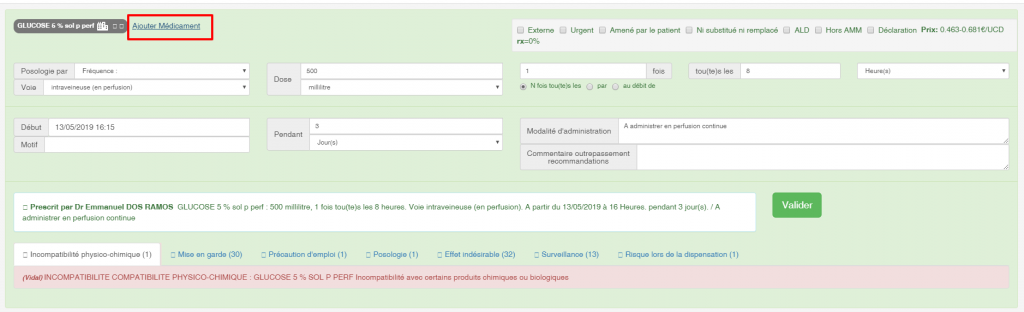
- Puis rechercher la spécialité classiquement dans le champ de recherche dédié et l’ajouter
- Il reste alors à déterminer la dose à ajouter.
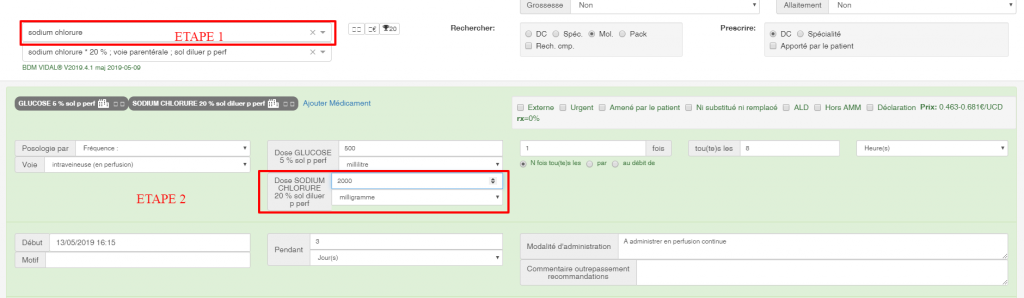
ANALYSE DE LA PRESCRIPTION
ALERTE POIDS MANQUANT
Si le poids du patient n’est pas renseigné un message d’alerte informe que la prescription ne pourra pas être sécurisée avec les données de la base médicamenteuse (VIDAL).
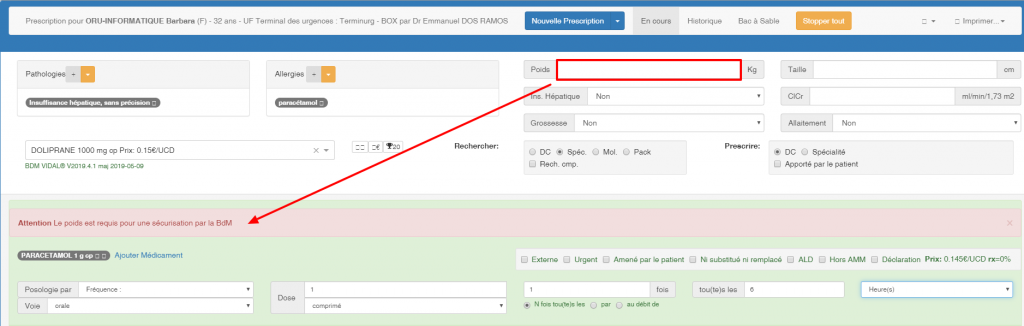
AU NIVEAU DE LA SPÉCIALITÉ
Pour chaque spécialité une analyse permet l’affichage d’informations sous forme visuelle.
- Pour la conduite (risque de somnolence) : Voiture

- Produit dopant : Ballon de football (américain)

- Prescription Hospitalière : Bâtiment

- Médicament générique : Gélule & Comprimé

AU NIVEAU DE LA PRESCRIPTION POUR LE PATIENT
L’analyse débute dès la saisie d’une posologie et d’une répartition avant la validation.
Par ordre d’importance l’information est délivrée ainsi :
- Incompatibilité physico-chimique
- Posologie
- Mise en garde
- Précaution d’emploi
- Effet indésirable
- Surveillance
- Indicateur
- Risque lors de la dispensation
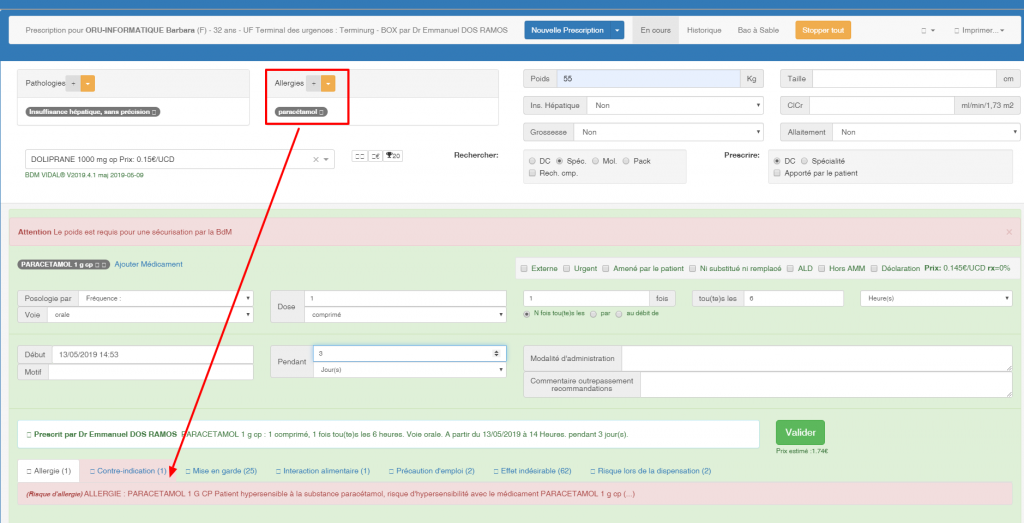
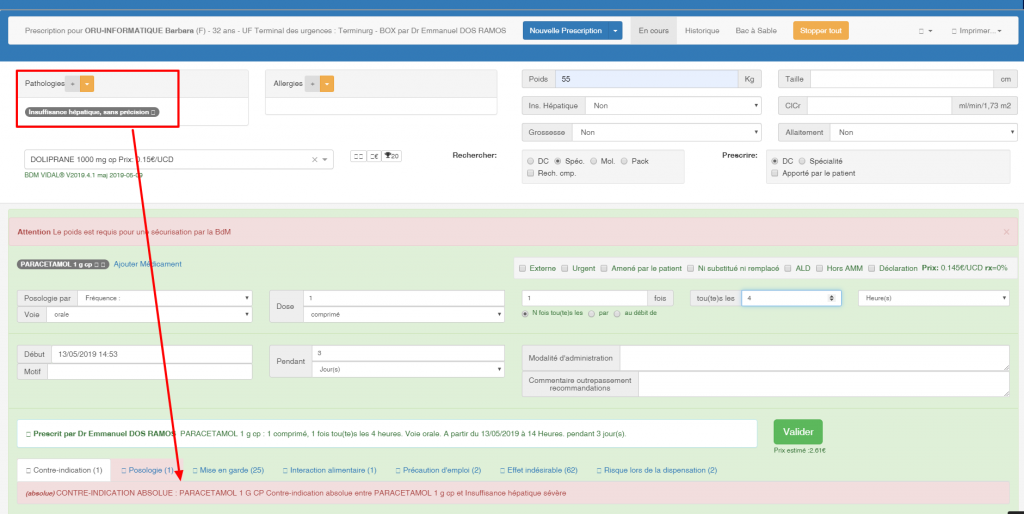
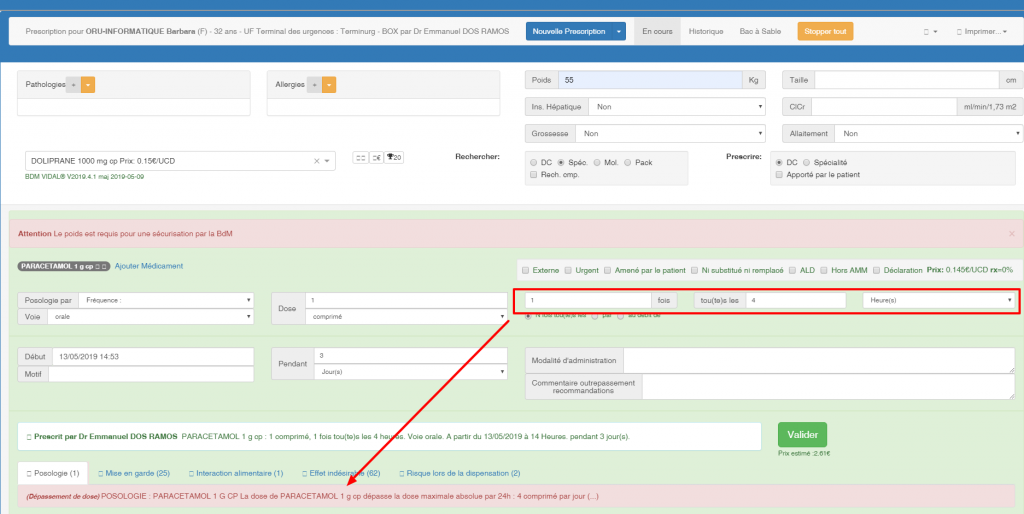

La prescription reste possible mais un champ apparaît afin de notifier l’outrepassement des recommandations.
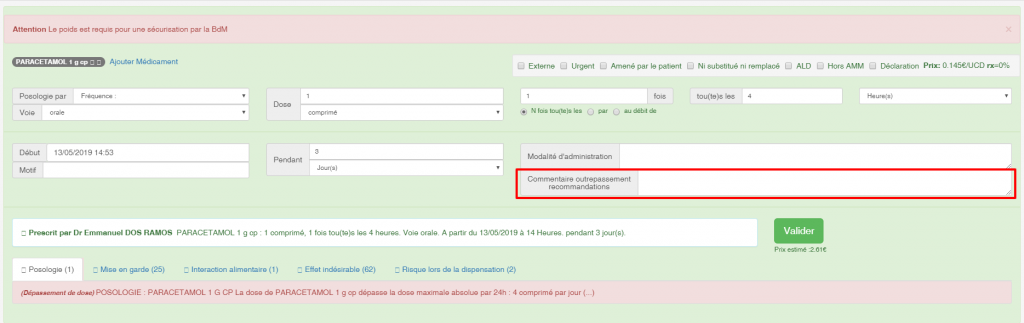
VALIDER LA PRESCRIPTION
Pour chaque spécialité prescrite une zone de synthèse affiche les élèments nécessaire pour la dispensation.
Pour valider la prescription :
- cliquer sur le bouton vert « Valider« ,
- Confirmer la prescription dans la pop-up
La prescription génère l’affichage en Rouge dans la file active de l’icone « R« , l’infobulle au survol reprend les données de la zone de synthèse du LAP.
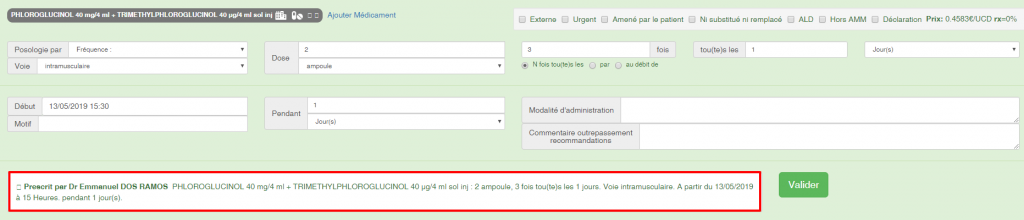
MODIFIER UNE PRESCRIPTION
Il est possible de modifier une prescription en cliquant sur le bouton « Modifier« .
RÉÉDITER UNE PRESCRIPTION
La réédition permet de prescrire de nouveau une spécialité déjà dispensé.
Le menu déroulant associé permet de transformer la prescription initiale en traitement de sortie. Le traitement est ainsi repris et la case « Externe » est précochée.
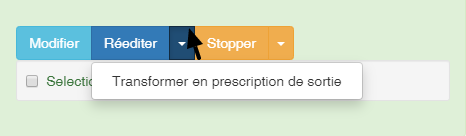
Les modalités complètes de prescription pour une ordonnance de sortie sont reprises dans cette Notice.
STOPPER UNE PRESCRIPTION
POUR UNE SEULE SPÉCIALITÉ
Le bouton « Stopper » permet de prescrire l’arrêt d’une thérapeutique en cours.
Le menu déroulant associé permet d’ajouter l’information « Avec urgence« .
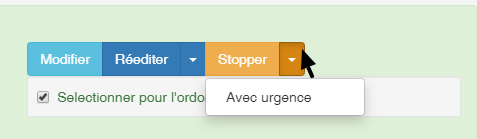
POUR TOUTES LES SPÉCIALISTES EN COURS
La prescription de l’arrêt de toutes les spécialités en cours se fait au niveau de la barre du menu général tout en haut avec le bouton « Stopper tout« .
